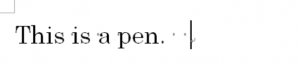文章を書きながら、「キーワード」を手軽に入力できます。
作成背景
日英翻訳をしているときに、訳文に自信がなくて、あとで見直しを丁寧にしようと思うときがあります。
翻訳ソフトの場合には、「仮訳」であることがわかるようにチェックマークをいれたりできますね。
CTの場合には、特にそういう機能がないですから、自分の決めごととして、ワード文書に記号やキーワードを入れればいいと思います。
私の場合は、「わかる?」と入れています。
私は翻訳後、英文中の全角文字を蛍光ペンで塗るマクロを利用していますので、「わかる?」が着色されます。
なので、見落とす恐れもないので、「わかる?」と入れいれているわけです。
「要確認」なども書いています。全角文字なら何でもいいわけです。
で、「わかる?」という入力が手間だと思って、「わか」→「わかる?」の辞書登録をしました。
その後、英文を書いている時に、入力方式を切り替えて文字を入力する手間が面倒だなと、思いまして、このマクロを作りました。
応用方法
キーボードに割付けると、頻繁に使えて便利です。
改行(Selection.TypeParagraph)を入れて、文字入力(Selection.TypeText Text:=”文字列”)を繰り返せば複数行の文字列も入力できます。
マクロ解説
3行でつくりました。
3行目:フォントの色を赤に設定
4行目:わかる?の文字を入力
5行目:フォントの色を「自動」に設定(通常の入力に戻す)
マクロ
Sub Wakaru() Selection.Font.Color = wdColorRed Selection.TypeText Text:="わかる?" Selection.Font.Color = wdColorAutomatic End Sub
(動き)
以下のカーソル位置で実行。
カーソル部分に文字が入ります。
マクロ(応用例)
Sub Wakaru() Selection.Font.Color = wdColorRed Selection.TypeText Text:="わかる?" Selection.TypeParagraph Selection.TypeText Text:="ロジック確認" Selection.TypeParagraph Selection.Font.Color = wdColorAutomatic End Sub
(動き)
以下のカーソル位置で実行。
文字が入力されます。
「ロジック確認」と入力したのちにも改行をしているので、カーソルが上記の位置に移動します。